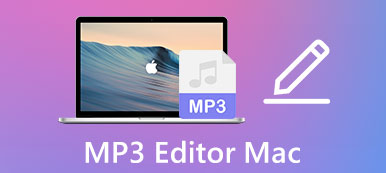Taustamusiikin lisääminen videoon tekee siitä houkuttelevamman ja vaikuttavamman. On hyvä idea lisätä musiikkia Instagram- tai YouTube-videoihin, mikä tarjoaa paremman visuaalisen ja äänikokemuksen katsojille. Kun otat videon kauniista kohtauksista, joissa on tuulen ja ihmisten ääniä, voit myös poistaa alkuperäisen ääniraidan ja lisätä siihen kauniin taustamusiikin. Jatka tämän artikkelin lukemista, niin opit kahdesta tavasta lisätä musiikkia videoihin. Tämä artikkeli tarjoaa myös joitain ilmaisen taustamusiikin verkkosivustoja. Tällä tavalla voit löytää haluamasi musiikin upeiden videoiden luomiseen.
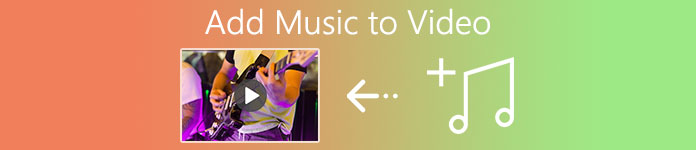
- Osa 1: Helpoin tapa lisätä musiikkia videoihin siirtymien avulla
- Osa 2: Oletusmenetelmä musiikin lisäämiseksi videoihin Windowsissa
- Osa 3: Vinkkejä ilmaisen taustamusiikin löytämiseen lisättäväksi videoihin
- Osa 4: Usein kysyttyjä kysymyksiä musiikin lisäämisestä tietokoneen videoihin
Osa 1: Helpoin tapa lisätä musiikkia videoihin siirtymien avulla
Voit lisätä musiikkia videoihin, joissa on tehosteita ja siirtymiä parempien videoiden luomiseksi, Apeaksoft Video Converter Ultimate tulee olemaan paras valinta. Se on monipuolinen videonmuokkausohjelma, joka tukee taustamusiikin lisäämistä videoihin tehokkaasti, videoiden muokkaamista ja elokuvateemojen lisäämistä videoiden houkuttelevuuden lisäämiseksi.
Apeaksoft Video Converter Ultimate
- Lisää musiikkia videoihin helposti häivyttämällä sisään/pois -siirtymiä.
- Pystyy valitsemaan alkuperäisen ääniraidan poistamisen tai säilyttämisen.
- Lisää muokkaustoimintoja leikkaamiseen, rajaamiseen, vesileimojen lisäämiseen jne.
- Luo upea video musiikilla lisäämällä tehosteita ja suodattimia.
Vaihe 1Lataa ja käynnistä Apeaksoft Video Converter Ultimate Windows/Mac -tietokoneellesi. Klikkaa Lisää tiedostoja -painiketta lisätäksesi haluamasi videot. Voit myös yksinkertaisesti vetää ja pudottaa videoita lisätäksesi tähän videoeditoriin.

Vaihe 2Valitse muokata -painiketta videoiden alla aloittaaksesi muokkaustoiminnon, mukaan lukien musiikin lisääminen videoihin, tehosteiden säätäminen, videoiden rajaaminen jne.

Valitse sitten Audio- vaihtoehto ylävalikossa. Voit vaihtaa äänikanavia tarpeen mukaan napsauttamalla alaspäin osoittavaa nuolta. Tai voit napsauttaa Plus -painiketta valitaksesi haluamasi taustamusiikin videoon lisättäväksi. Vastaanottaja poista ääni videosta, valitset vain Poista käytöstä.
Sitten sinun täytyy esikatsella videoita ja säätää äänenvoimakkuutta. Jos haluat tehdä äänestä yhteensopivamman videon kanssa, voit myös muuttaa Viive aikapalkki.

Vaihe 3Kun olet lisännyt musiikkia videoihin ja säätänyt kaikkia asetuksia, voit napsauttaa OK -painiketta tallentaaksesi asetukset. Palaa sitten pääliittymään ja valitse haluamasi tallennuspolku vasemmasta alakulmasta. Napsauta lopuksi Muunna kaikki -painiketta viedäksesi videot musiikin kanssa.

Osa 2: Oletusmenetelmä musiikin lisäämiseksi videoihin Windowsissa
Videoeditorin käyttäminen Photo -ohjelmistossa on yksinkertainen tapa lisätä musiikkia videoihin Windowsissa. Huomaa kuitenkin, että siinä on vähemmän muokkausominaisuuksia viileiden tehosteiden sisältävien videoiden luomiseen. Tässä on vaiheet:
Vaihe 1Käynnistä Kuva ohjelmisto Windows 10: ssä ja napsauta video Editor -painiketta avataksesi editorin. Napsauta sitten Uusi videoprojekti painiketta.
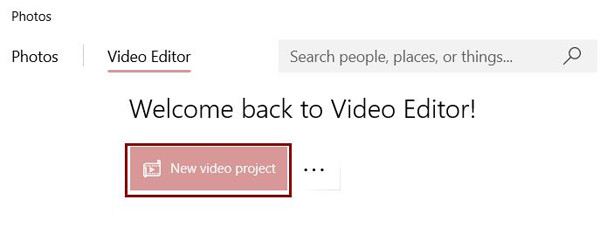
Vaihe 2Valitse Lisää -painiketta valitaksesi haluamasi videot paikallisista tiedostoista. Vedä sitten videot kohteeseen kuvakäsikirjoitus pohjalla. Voit leikata, muokata, jakaa ja lisätä tehosteita videoihin.

Napsauta sitten Taustamusiikki -painiketta oikeassa yläkulmassa. Ja voit valita haluamasi musiikin Mittatilaus musiikkia tietyllä äänenvoimakkuudella. Napsauta sen jälkeen valmis Tallenna muutokset.
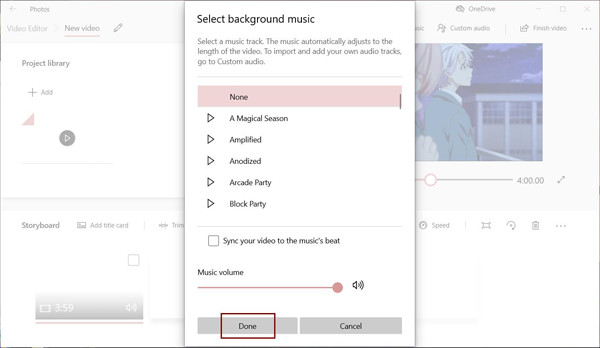
Vaihe 3Kun olet lisännyt musiikkia videoihin, voit napsauttaa Viimeistele video -painiketta valitaksesi halutun laadun. Napsauta lopuksi Vie tallentaaksesi videot.
Osa 3: Vinkkejä ilmaisen taustamusiikin löytämiseen lisättäväksi videoihin
Koska suurin osa musiikista on tekijänoikeuksien alaista, etkä voi käyttää sitä taustamusiikkina videoidesi lisäämiseen, sinun pitäisi löytää ilmaista musiikkia videoihin lisättäväksi. Seuraavassa on useita sivustoja, jotka tarjoavat ilmaista taustamusiikkia ilmaiseen käyttöön.
1. Ilmainen Stock Music
Tämä sivusto tarjoaa ilmaista musiikkia MP3- ja WAV -muodoissa, ja voit jopa käyttää musiikkia kaupallisiin tarkoituksiin. Voit etsiä tarvittavaa musiikkia valitsemalla luokat, tunnelmat, lisenssit, pituudet ja avainsanat.
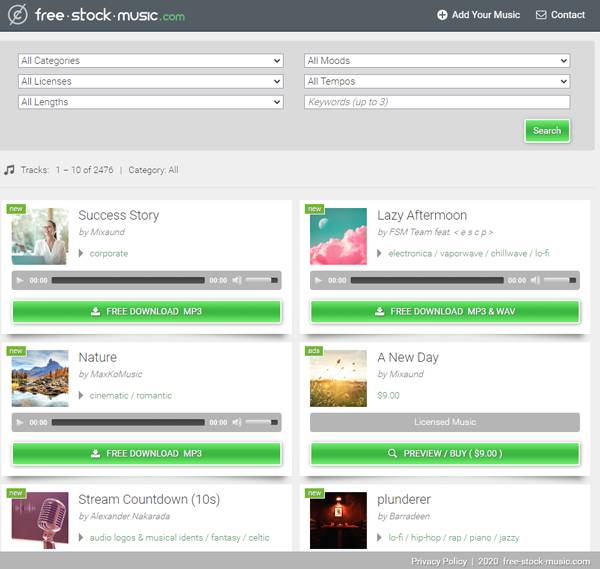
2. YouTube-äänikirjasto
Jos haluat lisätä musiikkia YouTube -videoihin, YouTube -äänikirjasto on hyvä valinta. Siinä on valtava kokoelma ilmaista taustamusiikkia. Ja voit kuunnella mitä tahansa musiikkia ennen sen lataamista.
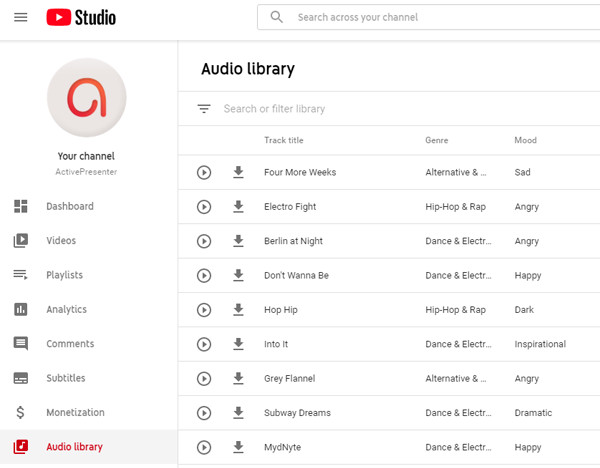
3. SoundCloud
Se on suurin avoin äänialusta, joka tarjoaa yli 190 miljoonaa ääniraitaa eri kielillä. Voit etsiä suoraan artistien, bändien, kappaleiden, albumien jne. Tarvetta. Jos löydät joitain äänitiedostoja, joita ei ladata, nappaa ääni tästä.
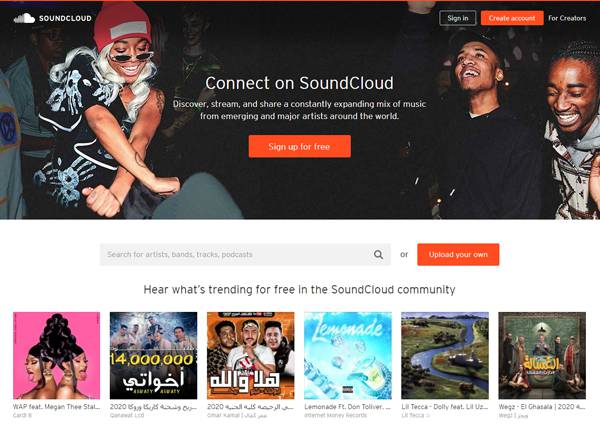
Osa 4: Usein kysyttyjä kysymyksiä musiikin lisäämisestä tietokoneen videoihin
1. Voinko lisätä musiikkia videoihin ilman alkuperäistä ääniraitaa?
Kyllä sinä voit. Kun lisäät musiikkia videoihin, voit poistaa tai poistaa käytöstä alkuperäisen äänitulon. Useimmat videonmuokkausohjelmat voivat saavuttaa tämän, mukaan lukien Apeaksoft Video Converter Ultimate.
2. Kuinka lisätä musiikkia videoihin Macin iMovien kautta?
Kun olet lisännyt halutut videot ja musiikin iMovieen, voit vetää ne projektin aikajanalle ja lisätä musiikin videoihin yksinkertaisesti. Tai voit napsauttaa Audio- -painiketta lisätäksesi ääntä iTunesista, äänitehosteista ja GarageBandista.
3. Mikä on paras sovellus musiikin lisäämiseen iPhoneen?
App Storessa on niin paljon iPhonen videonmuokkausohjelmia, kuten InShot, Lisää musiikkia videonmuokkausohjelmaan jne. Ja voit lisätä musiikkia videoihin sisäänrakennetun iMovien avulla.
Yhteenveto
Halusitpa lisätä musiikkia YouTube-/Instagram -videoihin ladattavaksi tai tallentaa muistiksi, olet oppinut kaksi helppoa tapaa lisätä musiikkia videoihin Windows/Mac -tietokoneessa. Ja voit etsiä ilmaista taustamusiikkia mainittujen 2 sivuston kautta. Jos sinulla on muita kysymyksiä, jätä kommenttisi alla tai ota meihin yhteyttä.



 iPhone Data Recovery
iPhone Data Recovery iOS-järjestelmän palauttaminen
iOS-järjestelmän palauttaminen iOS-tietojen varmuuskopiointi ja palautus
iOS-tietojen varmuuskopiointi ja palautus iOS-näytön tallennin
iOS-näytön tallennin MobieTrans
MobieTrans iPhone Transfer
iPhone Transfer iPhone Eraser
iPhone Eraser WhatsApp-siirto
WhatsApp-siirto iOS-lukituksen poistaja
iOS-lukituksen poistaja Ilmainen HEIC-muunnin
Ilmainen HEIC-muunnin iPhonen sijainnin vaihtaja
iPhonen sijainnin vaihtaja Android Data Recovery
Android Data Recovery Rikkoutunut Android Data Extraction
Rikkoutunut Android Data Extraction Android Data Backup & Restore
Android Data Backup & Restore Puhelimen siirto
Puhelimen siirto Data Recovery
Data Recovery Blu-ray-soitin
Blu-ray-soitin Mac Cleaner
Mac Cleaner DVD Creator
DVD Creator PDF Converter Ultimate
PDF Converter Ultimate Windowsin salasanan palautus
Windowsin salasanan palautus Puhelimen peili
Puhelimen peili Video Converter Ultimate
Video Converter Ultimate video Editor
video Editor Screen Recorder
Screen Recorder PPT to Video Converter
PPT to Video Converter Diaesityksen tekijä
Diaesityksen tekijä Vapaa Video Converter
Vapaa Video Converter Vapaa näytön tallennin
Vapaa näytön tallennin Ilmainen HEIC-muunnin
Ilmainen HEIC-muunnin Ilmainen videokompressori
Ilmainen videokompressori Ilmainen PDF-kompressori
Ilmainen PDF-kompressori Ilmainen äänimuunnin
Ilmainen äänimuunnin Ilmainen äänitys
Ilmainen äänitys Vapaa Video Joiner
Vapaa Video Joiner Ilmainen kuvan kompressori
Ilmainen kuvan kompressori Ilmainen taustapyyhekumi
Ilmainen taustapyyhekumi Ilmainen kuvan parannin
Ilmainen kuvan parannin Ilmainen vesileiman poistaja
Ilmainen vesileiman poistaja iPhone-näytön lukitus
iPhone-näytön lukitus Pulmapeli Cube
Pulmapeli Cube